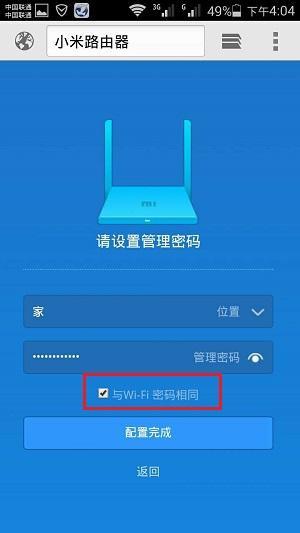192.168.31.1为小米(红米)路由器的管理IP,若无电脑,可使用手机配置路由器上网。以下是一份关于192.168.31.1手机登录设置上网的教程。
一、连接小米路由器
首先确保小米路由器接通电源,然后正确连接路由器与光猫之间的网线,如下图所示:

二、手机连接小米路由器WiFi
开启手机的WLAN(Wi-Fi)功能,搜索并连接到小米路由器的无线信号,如下所示:
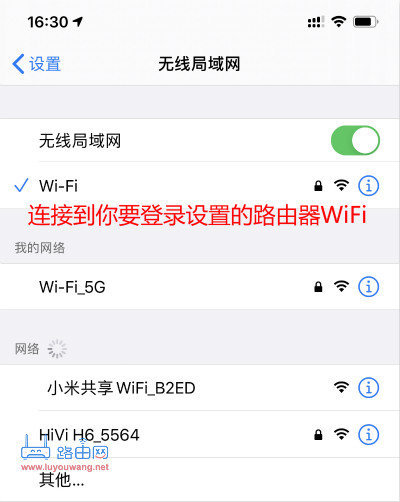
三、手机浏览器打开设置界面
在手机浏览器的地址栏输入192.168.31.1或miwifi.com以打开设置界面

点击「同意,继续」

输入“宽带账号”、“宽带密码”后点击“下一步”。
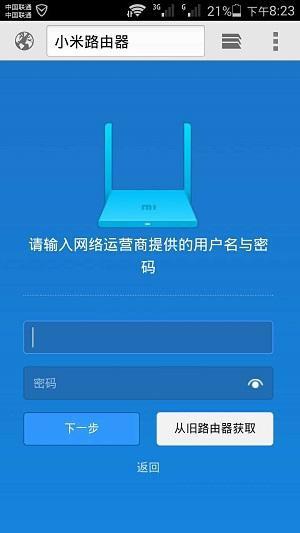
重要提示:
“宽带账号”和“宽带密码”由运营商提供,务必填写正确,否则无法上网。
设定“Wi-Fi名称”、“Wi-Fi密码”后点击“下一步”。
建议Wi-Fi名称避免使用中文,因为部分设备的无线网卡可能不支持或兼容性不佳,可能导致搜索不到中文WiFi或连接后网络不稳定。

设置“管理密码”后点击“配置完成”。
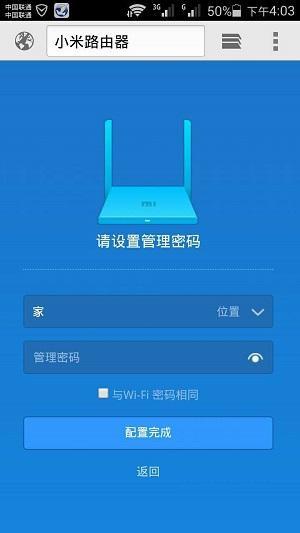
也可勾选“与Wi-Fi密码相同”选项,用WiFi密码作为管理密码,然后点击“配置完成”。